Einlegen von Normalpapier/Fotopapier
Sie können Normalpapier oder Fotopapier einlegen.
 Wichtig
Wichtig
- Wenn Sie Normalpapier für Testausdrucke auf kleine Formate z. B. 10 x 15 cm (4 x 6 Zoll) oder 13 x 18 cm (5 x 7 Zoll) zurechtschneiden, kann dieses Papier einen Papierstau verursachen.
 Hinweis
Hinweis
-
Wir empfehlen für das Drucken von Fotos die Verwendung von Original-Fotopapier von Canon.
Ausführliche Informationen zu Originalpapier von Canon finden Sie unter Verwendbare Medientypen.
-
Das Gerät ist für das Bedrucken von handelsüblichem Kopierpapier oder Canon Red Label Superior WOP111/Canon Océ Office Colour Paper SAT213 geeignet.
Informationen zu den im Gerät verwendbaren Seitenformaten und Papiergewichten finden Sie unter Verwendbare Medientypen.
-
Bereiten Sie das Papier vor.
Richten Sie die Kanten des Papiers bündig aus. Glätten Sie gegebenenfalls gewelltes Papier.

 Hinweis
Hinweis- Richten Sie die Kanten des Papiers vor dem Einlegen bündig aus. Wenn die Kanten beim Einlegen des Papiers nicht bündig ausgerichtet sind, kann es zu einem Papierstau kommen.
-
Wenn das Papier gewellt ist, halten Sie es an den gewellten Ecken fest, und biegen Sie es vorsichtig in Gegenrichtung, bis es vollständig eben liegt.
Informationen zum Glätten von gewelltem Papier finden Sie im Abschnitt „Legen Sie das Papier nach dem Glätten ein“ unter Papier ist verschmutzt/Bedruckte Oberfläche ist verkratzt.
- Wenn Sie Photo Papier Plus,Seiden-Glanz SG-201 verwenden, legen Sie das Papier ggf. gewellt ein. Wenn Sie das Papier aufrollen, um es zu glätten, kann dies Risse auf der Papieroberfläche verursachen, die die Druckqualität beeinträchtigen.
-
Öffnen Sie vorsichtig die vordere Abdeckung.

-
Halten Sie die rechte Lasche an der vorderen Abdeckung, und ziehen Sie die Kassette bis zum Anschlag heraus.

-
Schieben Sie beide Papierführungen mithilfe der rechten Papierführung (A) vollständig nach außen.
-
Legen Sie das Papier MIT DER ZU BEDRUCKENDEN SEITE NACH UNTEN in die Mitte der Kassette ein.
Schieben Sie den Papierstapel vollständig in die Kassette hinein, bis er hinten anliegt.

 Wichtig
Wichtig-
Legen Sie Papier immer mit der Schmalseite (B) nach unten ein. Wird das Papier mit der Längsseite (C) nach unten eingelegt, besteht die Gefahr eines Papierstaus.

-
-
Schieben Sie die rechte Papierführung (A) so weit nach innen, dass die Papierführungen auf beiden Seiten am Papierstapel anliegen.
Achten Sie darauf, dass die Papierführungen nicht zu eng am Papier anliegen. Andernfalls kommt es möglicherweise zu Fehleinzügen.

 Hinweis
Hinweis- Der Papierstapel darf die Markierung für die Auffüllgrenze (D) nicht überschreiten.
-
Achten Sie darauf, dass der Papierstapel nicht höher als die Laschen (E) der Papierführungen ist.

-
Schieben Sie Papier bei Verwendung kleiner Formate, z. B. 10 x 15 cm (4 x 6 Zoll), vollständig in die Kassette hinein, bis es hinten anliegt.

-
Halten Sie die rechte Lasche an der vorderen Abdeckung, schieben Sie die Kassette zurück, bis der Pfeil (
 ) an der vorderen Abdeckung am Pfeil (
) an der vorderen Abdeckung am Pfeil ( ) des Geräts ausgerichtet ist.
) des Geräts ausgerichtet ist.Nachdem Sie die Kassette zurückgeschoben haben, wird der Bildschirm zur Angabe der Papierinformationen auf der LCD-Anzeige angezeigt.

-
Wählen Sie das Format und den Typ des in die Kassette eingelegten Papiers unter Format (Page size) und Med.typ (Type) aus. Drücken Sie danach die Taste OK.
Wenn eine Meldung auf dem Bildschirm angezeigt wird, befolgen Sie die Anweisungen in der Meldung zum Abschließen der Registrierung.
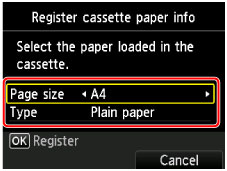
-
Ziehen Sie die Papierstütze(F) heraus, und öffnen Sie die Verlängerung des Ausgabefachs(G).
-
Öffnen Sie das Papierausgabefach(H) vorsichtig, und ziehen Sie die Papierausgabestütze(I) heraus.

 Wichtig
Wichtig- Achten Sie darauf, das Papierausgabefach während des Drucks zu öffnen. Andernfalls kann der Druckvorgang vom Gerät nicht gestartet werden.
 Hinweis
Hinweis
- Wählen Sie beim Drucken das Format und den Typ des eingelegten Papiers im Druckeinstellungsbildschirm auf dem Bedienfeld oder im Druckertreiber aus.


